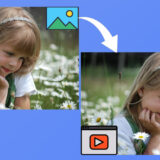音声編集ってやってみたいけど、いきなり高いソフトを買うのはちょっとなぁ…なんて思ってるあなた!
実は、音声のカットや結合、効果音の追加など、様々な編集作業ができる無料な音声編集ソフトも存在します。
この記事では、初心者さんでもカンタンに使えるものから、プロが使うような本格的なものまで、厳選した無料ソフトをご紹介します。
目次
(1)無料な音声編集ソフトには4種類がある
無料で利用できる音声編集ソフトは、その提供形態や価格設定によって大きく4つのタイプに分類されます。
- オーペンソースのフリーソフト
- 一部無料のソフト
- 無料体験版のソフト
- 音声編集機能を備えた無料な動画編集ソフト
それぞれの特徴を詳しく見ていきましょう。
🟫 オープンソースのフリーソフト
ソースコードの改変や再配布が自由に認められている無償のソフトウェアです。
永久に無料で使用できる上、世界中のたくさんの人が開発に参加していて、機能がどんどん充実していくのが特徴です。
🟫 一部無料のソフト
有料ソフトの一部機能を利用できる無料のバージョンです。
通常に、基本的な編集機能は無料で利用できるが、高度な機能を利用するには有料版へのアップグレードが必要になるということです。
🟫 無料体験版のソフト
製品版の全機能を、一定期間無料で試せるお試し版です。
提供元によって異なりますが、無料トライアルの期間は、数日、1週間、2週間、さらには1か月までさまざまです。期間が切ると、購入して登録手続きをしないと利用できなくなります。
🟫 音声編集機能を備えた無料動画編集ソフト
無料で使える動画編集ソフトの多くに、音声編集機能も搭載されているんです。
動画と音声を一緒に編集したい時や、音声だけを少し手直ししたい時など、これ一つで両方できるのはとっても便利ですよね。
(2)オープンソースでフリーの音声編集ソフト
まずは、誰でも完全無料で使えるオーペンソースの音声編集ソフトを見ていきましょう。
1. Audacity
【対応OS】:Windows、macOS、Linux
【公式ページ】:https://www.audacityteam.org/
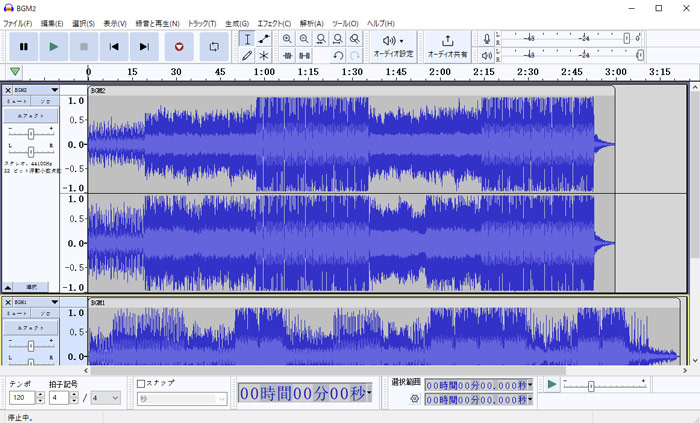
Audacityは、フリーかつ高機能で利用者が圧倒的多い音声編集ソフトです。
カットやコピー、ペーストといった基本操作から、ノイズ除去やイコライザーの調整まで、基本な編集機能が一通り揃っています。
また、エコーやリバーブ、ピッチシフトといったさまざまなエフェクトが標準で搭載されています。VST、LV2、LADSPA、Nyquistといった多様なプラグインに対応しており、エフェクトや機能を追加してカスタマイズすることも可能です。
それに加えて、波形編集、マルチトラック編集、そして録音などの便利な機能も備えています。
軽くて操作が分かりやすく、ネット上にも情報が豊富で、知恵袋の質問にも回答が付きやすいので、困りません。
2. LMMS
【対応OS】:Windows、macOS、Linux
【公式ページ】:https://lmms.io/
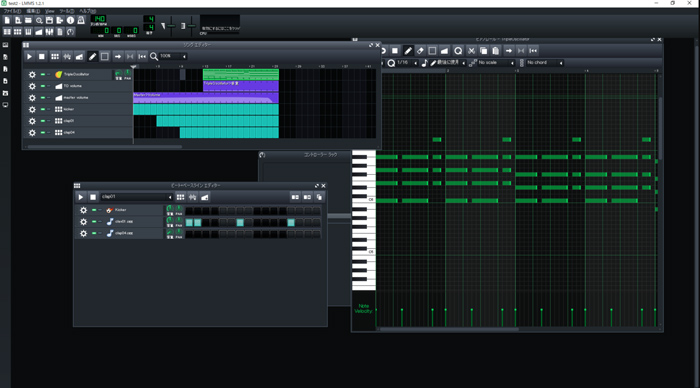
LMMSは、Linux MultiMedia Studioの略で、Linuxで生まれた音楽制作ソフト(DAW)です。
音楽の作曲、編曲、ミキシングなど、音楽を作る上で必要な作業を、すべてこの一つのソフトで完結できます。
LMMSには、EQやコンプレッサーといったダイナミクス系のエフェクトから、ディレイやリバーブといった空間系、さらにはコーラスやフランジャーといったモジュレーション系まで、幅広いエフェクトが揃っています。
また、多様なソフトシンセサイザーやサンプラーが標準で搭載されており、VSTプラグインにも対応しているため、あなたの音楽のアイデアを、無限に広げることができます。
MIDIキーボードを接続すれば、実際に楽器を演奏するように、直感的に音楽を作曲することもできます。
3. AudioMass – Audio Editor
【対応OS】:Webベース
【公式ページ】:https://audiomass.co/
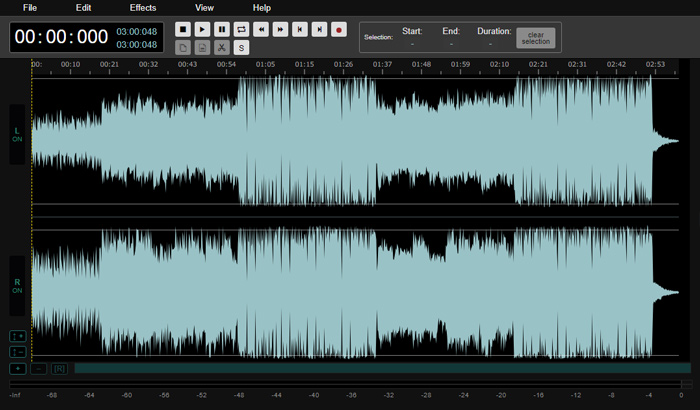
AudioMassは、Webブラウザ上で動作する無料な音声編集ソフトです。
インストールもアカウント登録もいらないから、思いついたときにサッと起動して、すぐに編集作業を始められます。
カット・ペースト・リピートといった基本的な波形編集に加え、速度の調整やリバーブ、リバースといったエフェクトをかけることができます。
ちょっと録音したり、曲を途中で切ってフェードアウトするとか、ある部分だけの音を抜き出す、気に入った音圧にするためにコンプレッサをかけて持ち上げるなど、さまざまな場面で利用できます。
本格的に使える音声編集ソフトとはまだいえないけれど、波形のチェックや簡易編集する程度であれば、いざというときの助けにはなりそうです。
(2)一部無料の音声編集ソフトおすすめ
音声を扱う上で、一部の機能が無料で使える編集ソフトもあります。
1. MyEdit
【対応OS】:Webベース
【公式ページ】:https://myedit.online/jp/audio-editor
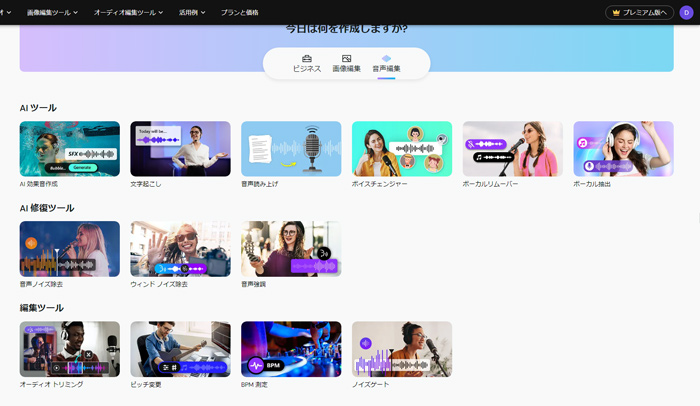
MyEditは、オンライン上で画像編集から音声編集までできるサービスです。
MyEditのオーディオ編集ツールを使えば、ブラウザ上で音声・MP3の編集を簡単に行えます。
機能面で、AIを利用した効果音作成、文字起こし、ボーカルリムーバー、風の音や音声ノイズの除去、ボイスチェンジャーに加え、ピッチ変更やBPM測定、音声強調、音声のトリミング・カット編集など豊富な無料機能が揃っています。
無料プランでは、基本的な音声編集機能が無制限に利用可能ですが、生成されるコンテンツ数やダウンロード数には一定の制限があります。
一方、有料プランでは、これらの制限が大幅に緩和されるだけでなく、最新のAI機能やプレミアムな編集オプションを利用することができます。
2. SoundEngine Free
【対応OS】:Webベース
【公式ページ】:https://soundengine.jp/software/soundengine/
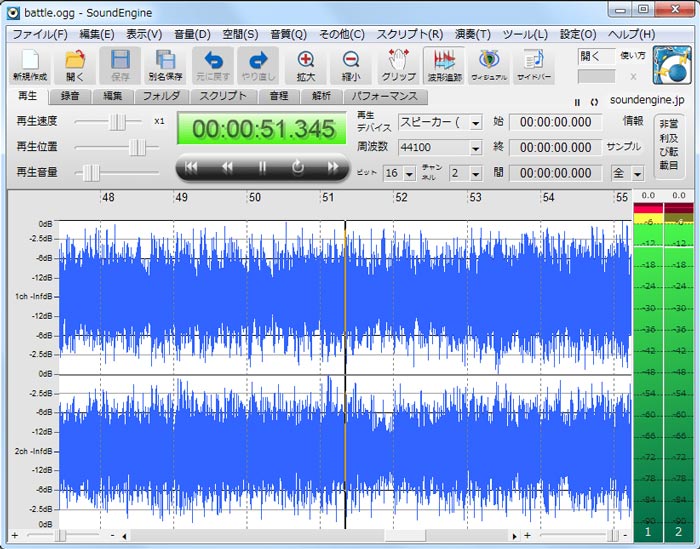
SoundEngine Freeは、Windows向けの音声波形編集フリーソフトです。
音量を小さくしたり、音声Aに音声Bをミックスしたり、余計な部分をカットしたりといった音声編集ソフトの基本的な機能のほか、エコーやリバーブなどの豊富なエフェクトも備えています。このため、動画の音声制作、ボイスドラマの制作、楽曲のマスタリングなどに使われています。
ただし、SoundEngineは、一度に複数の音声トラックを扱うマルチトラック編集には対応していません。単一音声ファイルの編集に向いています。
また、SoundEngine FreeはWAV、OGG、CSV形式でないと読み込むことができないため、MP3を編集したいときは、WAVへのファイルへの変換が必要となります。 (SoundEngine Proでは、MP3ファイルにも対応しています。)
(3)無料体験版を使用可能な音声編集ソフト
ここで、無料体験版が用意されているおすすめの音声編集ソフトをご紹介します。
1. Adobe Audition
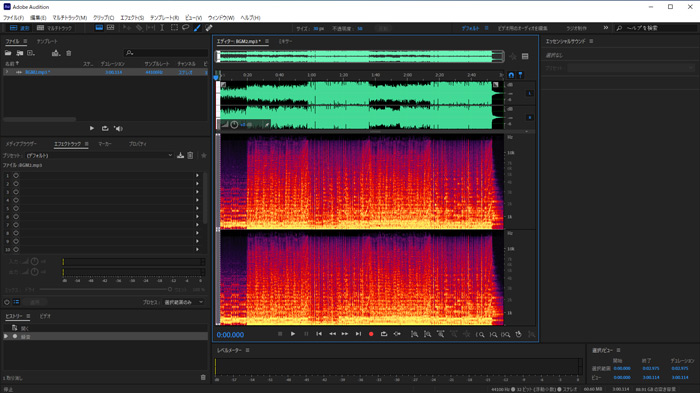
Adobe Auditionは、アメリカのAdobe社が提供している、オーディオ編集に特化したプロ仕様のソフトです。
録音したサウンドの編集、ノイズの除去、音の変換、音質の修復、エフェクトの追加など、細かな音声編集が簡単に出来ます。
オーディオコンテンツの作成やミキシング、編集、復元をおこなうための、マルチトラックや波形表示、スペクトル表示などの機能を包括的に備えています。
Adobeの最先端AIにより音声を分離して管理・編集できることから、単にノイズを除去するだけではなく、動画に合わせて音源編集を行えます。
Premiere ProやAfter Effectsとのシームレスな連携も強みの一つです。これにより、映像制作における音声編集の効率化を図り、より魅力的な作品を作ることができます。
2. WavePad
【対応OS】:Windows、macOS
【公式ページ】:https://www.nch.com.au/wavepad/jp/index.html
【無料体験期間】:14日間

WavePadは、音楽制作や音声編集が初心者でも簡単にできるように設計された音声編集ソフトです。
音声編集がはじめての人でも、見栄えのいい高品質なオーディオコンテンツを簡単に作ることができます。
WavePadには、音声の録音、切り取り、分割、結合、無音部分の挿入・カットなどの「編集」、音量の調整、左から右へのパンの制御、逆方向への再生、フェードイン・フェードアウトやノイズ除去などできる「エフェクト」機能を搭載しています。
直感的に操作できる画面構成で、特に難しいマニュアルで学習する必要もありません。音声編集の初心者の方に特におすすめしたいソフトです。
ただし、無料版は、VSTエフェクトやSFXライブラリの利用、サポートするファイル形式、および商用利用といった機能が制限されています。
(4)音声編集ができる無料動画編集ソフト
動画編集を行う際に、映像だけでなく音声の編集も必要になることが多いですよね。
特に、音声のトリミングや音量調整、ナレーションやBGMの追加、効果音の追加など、音声の質が作品全体の印象を大きく左右します。
このような音声編集機能を備える無料な動画編集ソフトがあります。
- DaVinci Resolve(無料版) :プロ仕様の高機能な音声編集機能を備える
- VideoProc Vlogger:音声波形編集画面で音声を編集できる
- Shotcut:豊富な音声フィルター・エフェクトを内蔵している
- iMovie(Mac版):簡易な音声編集機能(音量調整、フェードアウト)が利用できる
- OpenShot Video Editor:基本的な音声編集機能を備える
本格的な音声編集ソフトに比べると機能は限られますが、動画編集と合わせて行う分には、これ一つで完結できるケースが多いでしょう。
(5)感想
本記事では、無料で使える音声編集ソフトを、4種類に分けていくつか解説してきました。
ソフトによって特徴もさまざまです。自分にあった音声編集ソフトを選ぶためには、何よりもまず「編集目的」を明確にすることが大切です。
例えば、YouTube動画の音声調整、ポッドキャストの作成、音楽制作など、目的によって必要な機能は異なります。
各ソフトの特徴や対応OS、機能をよく確認し、自分の目的に合った音声編集ソフトを選びましょう。